
ده افزونه کاربردی Word که بهتر است آن ها را بشناسید
مرورگر ها اگر چه پیشرفت های زیادی به خود دیده اند اما هنوز هم کامل نیستند و هر از گاهی برای دسترسی به چند ویژگی بیشتر دست به دامان اکستنشن ها می شویم. آفیس و ...
مرورگر ها اگر چه پیشرفت های زیادی به خود دیده اند اما هنوز هم کامل نیستند و هر از گاهی برای دسترسی به چند ویژگی بیشتر دست به دامان اکستنشن ها می شویم. آفیس و خصوصا ورد مایکروسافت نیز همینطور است.
برخی مواقع هنگام ثبت سند یا نوشتن متنی تازه، نیازهایی داریم که شاید ورد به تنهایی از پس برآورده کردنشان بر نیاید. اما مایکروسافت این امکان را برایمان ایجاد کرده که بتوانیم به واسطه چند افزونه ساده اما کاربردی به این نیازهای روزمره پاسخ دهیم.
به همین منظور در ادامه این متن به معرفی و نحوه نصب چند افزونه مختلف ورد میپردازیم که هر یک کارایی خود را دارند و روند کار با ورد را سهل و آسان می کنند. در ادامه با دیجیاتو همراه باشید.
Table of contents
- چرا افزونه ورد اهمیت دارد؟
- چگونه افزونه ها را پیدا و نصب کنیم
- ده افزونه ای که بهتر است آن ها را بشناسید
- 1. ویراستیار
- 2. Picket Presentation Images
- 3. Office QR
- 4. Translator
- 5. Vertex42 Template Gallery
- 6. DocuSign for Word
- 7. Symbol Search
- 8. Handy Calculator
- 9. Dictionary – Merriam-Webster
- 10. Abbreviations.com
- 11. Writing Assistant
- 12. MyScript Math Sample
- 13. Handy Calculator
- 14. Wikipedia
- 15. Lucidchart Diagrams for Word
- 16. Read My Document
- 17. Font Finder
- 18. Emoji Keyboard
چرا افزونه ورد اهمیت دارد؟
مایکروسافت آفیس مانند گوگل کروم دارای افزونههای مختلف است که در گذشته با نام اپهای آفیس شناخته میشدند. این افزونهها قابلیتهایی را در اختیارتان قرار میدهند که در حالت عادی نمیتوانید در ورد به آنها دسترسی داشته باشید یا اینکه استفاده از ویژگیهای موجود را سادهتر میکنند.
شاید در حال نوشتن یک مقاله علمی همراه با فرمولهای زیاد باشید و بخواهید به سادگی به آن فرمول اضافه کنید یا اینکه بخواهید درون خود ورد به ویکیپدیا دسترسی داشته باشید. اینکارها را میتوانید با افزونه ورد انجام دهید. در حقیقت این افزونهها مایکروسافت ورد را قدرتمندتر و کارآمدتر میکنند.
در ادامه نحوه نصب و مدیریت این افزونهها یا Add-Ins را آموزش میدهیم و همچنین تعدادی از بهترین افزونههای ورد را به شما معرفی میکنیم.
چگونه افزونه ها را پیدا و نصب کنیم
پیش از آنکه به سراغ معرفی افزونه ها برویم، بهتر است درباره نحوه پیدا کردن و نصب آن ها برای تان بگوییم. در دنیای ورد، بیشمار افزونه ایرانی و خارجی مختلف وجود دارند که تنها دسترسی به آن ها از طریق وبسایت ها یا فروشگاه آفیس مایکروسافت ممکن می شود.
تنها کافیست به وبسایت فوق بروید و از میان بیشمار افزونه گوناگون بخش «Add-in»، موردی را که به دنبالش هستید پیدا کنید و با کلیک روی کلید «Add» آن را به ورد بیافزایید.
از طرفی اگر از وردهای به روزتر مانند ورد ۲۰۱۶ استفاده می کنید، دیگر نیازی به انجام این مراحل ندارید. خیلی راحت می توانید از طریق تب «Insert» به بخش فروشگاه با کلیک روی کلید «Store» دست پیدا کنید.
از سوی دیگر بسیاری از این افزونه ها برای خود وبسایتی دارند که با مراجعه به هر یک، لینک دانلود فایلشان در اختیارتان قرار می گیرد. این روش خصوصا برای نصب افزونه های ایرانی که اغلب نمی توان آن ها را در فروشگاه آفیس پیدا کرد، به شدت پیشنهاد می شود.
ده افزونه ای که بهتر است آن ها را بشناسید
1. ویراستیار
همه ما فارسی زبان هستیم اما دلیل نمی شود که همیشه نگارش متن هایمان درست باشند. خصوصا برخی از کلمات هستند که املای سخت تری دارند و اغلب نحوه درست نوشتارشان را فراموش می کنیم.
با این حال، برای کاربران ایرانی یک افزونه بسیار کاربردی وجود دارد که می توان به واسطه آن متن ها را ویرایش کرد و غلط های املایی و نگارشی شان را بر طرف نمود. این افزونه کاربردی که ویراستیار نام دارد حتی قادر به تشخیص اشتباهات نشانه گذاری نیز هست و در این مورد هم، مانند ویراستاری قدرتمند در کنار کاربر قرار می گیرد.
2. Picket Presentation Images
هر از گاهی پیش می آید که برای ارائه بهتر مطالب یا ساخت بروشور، به عکس هایی با کیفیت بالا نیاز پیدا می کنیم. راهکار عمومی هم همیشه جستجو در گوگل و پیدا کردن نتایج مناسب با متن است.
اما با استفاده از افزونه Picket Presentation Images خیلی راحت می توان به متون نگاشته شده، عکس های با کیفیت اضافه کرد. تنها کافیست این افزونه را به مایکروسافت ورد اضافه کنید و در بخش مربوط به آن، کلید واژه تصاویری که به دنبالش هستید را جستجو کنید.
3. Office QR
برخی از سندها بدون داشتن مدرک دقیق یا توضیحات کافی در مورد شغل یا مشخصات فردی کامل نیستند. با این حال گاهی ارائه آن ها به صورت نوشته نیز کمی توی ذوق می زند و از زیبایی متن می کاهد.
اما می شود از تکنولوژی و QR کدها کمک گرفت و ظاهر جذاب تری به متن ها بخشید. خوشبختانه برای اضافه کردن این کدهای دیجیتالی نیز افزونه Office QR طراحی شده که به وسیله آن خیلی راحت می توان اطلاعات و مشخصات مورد نظر را ارائه کرد و QR کد منحصر به آن را دریافت کرد.
4. Translator
در شرایط مختلف برای به دست آوردن مطالب دقیق تر و اضافه کردنشان به متن، مجبور به استفاده از منابع خارجی می شویم. به همین منظور داشتن یک مترجم قدرتمند و قابل اطمینان همیشه لازم است تا بتوانیم به وسیله آن از معنی و مفهوم برخی لغات ناشناخته با خبر شویم.
از این رو، افزونه ای به نام Translator وجود دارد که با نصب آن می توانید خیلی راحت لغات و جملات مختلف را به زبان های دیگر ترجمه کنید. Translator این امکان را برای تان فراهم می آورد تا از معنای دقیق و مفهوم درست عبارت ها با خبر شوید. تنها کافیست پس از اجرای افزونه، آن ها را هایلایت کنید یا به صفحه Translator انتقال دهید.
5. Vertex42 Template Gallery
افزونه Vertex42 Template Gallery همیشه یک انتخاب منطقی و ایده آل برای دسترسی به قالب های بیشتر است. افزونه مذکور، بیش از ۳۰۰ قالب متن مختلف را در خود جای داده که تنها با نصب Vertex42، می توانید به همه آن دست پیدا کنید.
استفاده از Vertex42 نیز بسیار آسان است و کافیست پس از نصب به بخش مربوط به آن بروید تا بیشمار دسته بندی مختلف از قالب های متن گوناگون برای تان به تصویر کشیده شود. سپس هر کدام را که می خواهید انتخاب و نصب کنید.
6. DocuSign for Word
شاید برای تان پیش آمده باشد که بخواهید متن ها با امضای خودتان به ثبت برسد. با وجود اینکه دسترسی به این امکان، چندان کار سختی نیست اما می شود با افزونه DocuSign for Word خیلی راحت تر به این مورد مهم دست پیدا کرد.
البته به وسیله DocuSign for Word می شود چندین امضا روی یک نوشته گذاشت که به نوعی برای سندهای خاص بسیار لازم و ضروری است. برای امضا کردن متون به وسیله DocuSign for Word نیز تنها به نام و ایمیل آدرس صاحبین سند نیاز دارید.
7. Symbol Search
اگر از جستجو در میان نمادهای ورد خسته شده اید یا هیچ موقع موردی را که به دنبالش هستید پیدا نمی کنید، بهتر است سری به افزونه Symbol Search بزنید. با استفاده از این افزونه کاربردی، خیلی راحت می توانید با ارائه کلید واژه های مختلف به نمادهایی که می خواهید دست پیدا کنید.
علاوه بر این، در Symbol Search دسته بندی های مختلفی برای سمبل های گوناگون وجود دارند که جستجو میان بیشمار نماد مختلف و آماده این افزونه را بسیار آسان می کند.
8. Handy Calculator
شاید وجود یک ماشین حساب در ورد چندان مهم به نظر نرسد. اما اگر متنی به دستتان سپرده شود که محاسبات ریاضی در آن جایگاه ویژه ای داشته باشند، آن وقت شاید از وجود یک افزونه ماشین حساب برای ورد خوشحال شوید.
Handy Calculator در واقع یک ماشین حساب ساده است که با نصب افزونه آن می توانید در هر جایی محاسبات را در کنار صفحه انجام دهید و از نتایج، در متن خود استفاده کنید.
9. Dictionary – Merriam-Webster
در اختیار داشتن یک لغت نامه کامل و جامع، یکی از ملزومات برای نوشتار بهتر است. اما می شود با نصب یک افزونه ساده، از معنی بیشمار لغت گوناگون به همراه مترادف و متضادهایشان با خبر شد.
بهترین گزینه حال حاضر در میان افزونه ها نیز، شاید Dictionary – Merriam-Webster باشد. به هر حال افزونه مذکور یکی از جامع ترین لغت نامه ها را در دل خود جای داده که برای هر سوالی، پاسخ متناسب و خاص خود را دارد.
10. Abbreviations.com
در هنگام ترجمه متون تخصصی، اغلب به عبارت های اختصاری خاصی بر می خوریم که هیچ چیزی از معنا و مفهوم دقیقشان نمی دانیم. با این حال، افزونه ای به نام Abbreviations.com وجود دارد که می توانید به وسیله آن، تقریبا از معنای هر عبارت اختصاری با خبر شوید.
برای بهره گرفتن از Abbreviations.com نیز، کافیست ابتدا افزونه را به اجرا درآورید و سپس عبارت مورد نظر را هایلایت کنید. با این کار افزونه به کار می افتد و معنای عبارت اختصاری مورد نظر را برای تان به تصویر می کشد.
11. Writing Assistant
زبان انگلیسی از اهمیت بالایی برخوردار است و بسیاری از ما از ورد برای نوشتن مطالب یا مقالات انگلیسی استفاده میکنیم، در حالی که زبان اصلی ما انگلیسی نیست. همین موضوع باعث میشود به کمک نیاز داشته باشیم. در این زمان باید به سراغ افزونه Writing Assistant برویم. این افزونه رایگان با هوش مصنوعی متن را بررسی میکند و خطاهای گرامری را به شما گوشزد میکند.
خود مایکروسافت از قابلیت بررسی گرامر و تایپ کلمات بهره میبرد، با این حال با استفاده از این افزونه میتوانید کیفیت نوشته خود را افزایش دهید. اگر علاقه به Writing Assistant ندارید، میتوانید به سراغ افزونه Grammarly بروید.
12. MyScript Math Sample
در ورد میتوانید در بخش Insert به چندین معادله دست پیدا کنید و البته با نمادهای مختلف، به صورت دستی معادله بنویسید. اگر چنین کاری برای شما سخت است، میتوانید به سراغ افزونه رایگان MyScript Math Sample بروید.
از پنل کناری برای نوشتن معادله با استفاده از انگشت، قلم یا ماوس استفاده کنید. این افزونه از بیش از ۲۰۰ نماد پشتیبانی میکند و به لطف تشخیص لحظهای دستخط، ورودی شما با سرعت بالایی به یک معادله تبدیل میشوند. شما میتوانید عملکرد این افزونه را با قابلیت معادلهنویسی مایکروسافت ورد ترکیب کنید.
13. Handy Calculator
در حالی که سیستم شما ماشین حساب دارد، با افزونه ورد Handy Calculator میتوانید در زمان خود چندین ثانیه صرفهحویی کنید. این ماشین حساب از عملیاتهای رایج پشتیبانی میکنند و میتوانید به محاسبات درون حافظه آن هم دسترسی داشته باشید.
اگر یکی از کاربران پروپاقرص ورد و اکسل هستید، با دکمه Select از قابلیت محاسبات سریع درون سلول استفاده کنید.
14. Wikipedia
همه ما با ویکیپدیا آشنا هستیم، سایتی که اخیرا ۲۰ ساله شده و مورد استفاده اکثر کاربران اینترنت در سراسر جهان است. اگر در حال نوشته یک مقاله یا پژوهش باشیم، ویکیپدیا یکی از اولین سایتهایی است که به آن سر میزنیم، بنابراین باید همیشه میان ورد و مرورگر سردرگم باشیم.
برای جلوگیری از این مشکل میتوانید به سراغ افزونه ورد ویکیپدیا بروید. با نصب این افزونه در نوار جانبی به اطلاعات موردنظرتان دسترسی پیدا میکنید.
15. Lucidchart Diagrams for Word
برخی مواقع یک فلوچارت یا دیاگرام برای فرایندهای تجاری میتواند مفاهیم پیچیده را سادهتر کند. Lucidchart که یک شرکت نرم افزاری است، چنین افزونهای را برای ورد توسعه داده و میتوانید به کتابخانهای از اشکال و خطوط برای ترسیم سریع یک فلوچارت دسترسی پیدا کنید.
شما میتوانید این افزونه را به صورت رایگان دانلود کنید و تعداد محدودی دیاگرام با آن بسازید. اگر به فلوچارتهای بیشتری نیاز دارید، باید حساب خود را ارتقا دهید.
16. Read My Document
Read My Document یک افزونه ورد رایگان برای تبدیل متن به گفتار است و اسناد را با صدای بلند برای شما میخواند. شما میتوانید با استفاده از این افزونه به چشمان خود استراحت بدهید و تنها آن را گوش کنید.
اگر میخواهید یک سند مهم را برای جایی ارسال کنید، حتی بعد از اینکه یکبار با این افزونه به آن گوش کردید، یکبار دیگر آن را با چشمانتان بخوانید.
17. Font Finder
در حالی که برنامه ورد فونتهای زیادی دارد، اما در این زمینه با کمبودهایی هم مواجه است، برای مثال نمیتوانید فونتهای موردعلاقهتان را ذخیره کنید. علاوه بر این جستجو میان فونتها هم دشوار است. برای رفع این محدودیتها میتوانید به سراغ افزونه Font Finder بروید.
از این افزونه برای دسترسی به دستههای مختلف فونتها استفاده کنید و همچنین از نوار جستجوی آن، به دنبال فونت موردنظرتان بگردید. در کنار این موارد میتوانید فونتهای موردعلاقهتان را هم ذخیره کنید. متاسفانه این افزونه تمام فونتها را پوشش نمیدهد.
18. Emoji Keyboard
برای آخرین افزونه ورد به سراغ Emoji Keyboard میرویم که ایموجیهای رنگی را در اختیارتان قرار میدهد. در این کیبورد به بیش از ۱۳۰۰ ایموجی دسترسی دارید. توسط این افزونه میتوانید رنگ ایموجیها را هم تغییر دهید.
با استفاده از افزونهها میتوانید به قابلیتهای بیشتری در مایکروسافت ورد دسترسی پیدا کنید و کارایی آن را افزایش دهید. ضمنا افزونهها باعث میشوند در وقت صرفهجویی کنید و سریعتر کارتان را انجام دهید.
در بخش اپلیکیشن دیجیاتو بخوانید:
دیدگاهها و نظرات خود را بنویسید
برای گفتگو با کاربران ثبت نام کنید یا وارد حساب کاربری خود شوید.








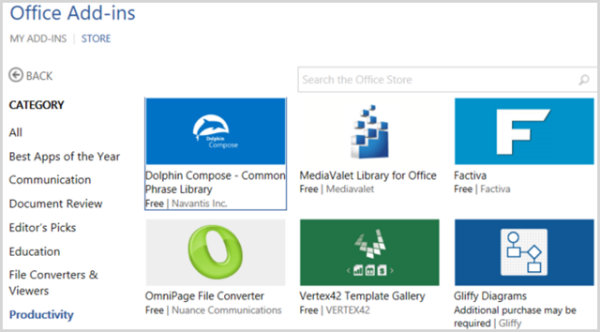
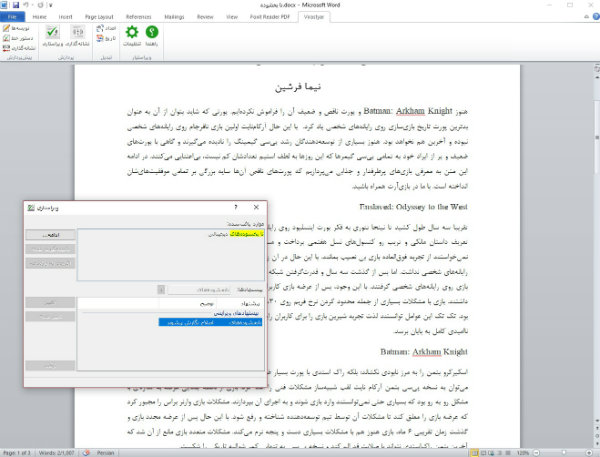

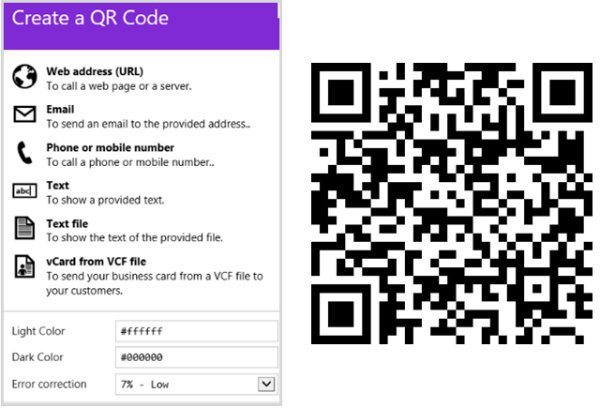
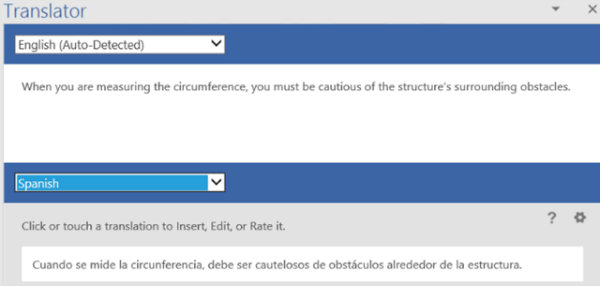
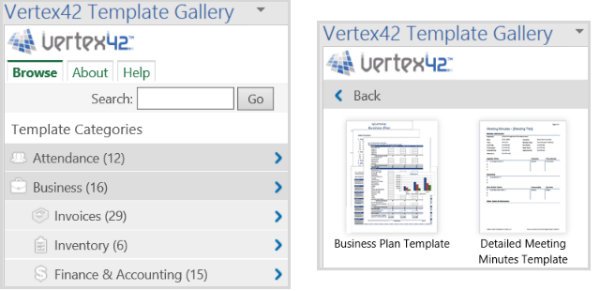


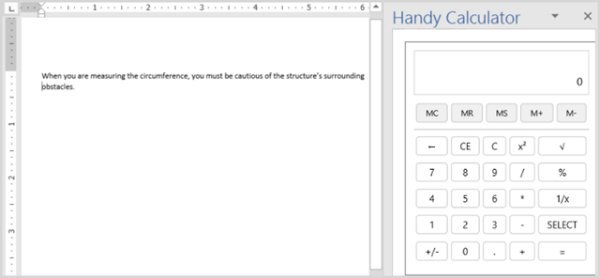
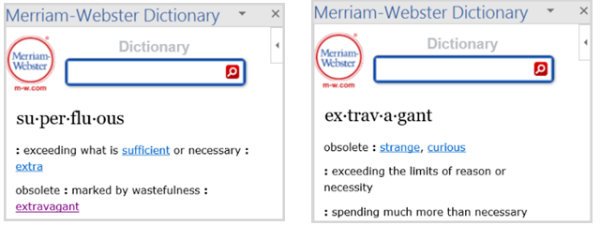
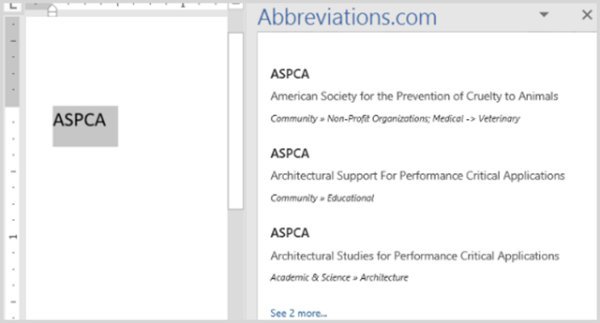














ویراستیار متاسفانه از آفیس 2016 پشتیبانی نمیکنه و نصب نمیشه
حیف که ویراستیار روی آفیس 2016 نصب نمیشه. من که هر چی سعی کردم نشد اگه کسی تونسته نصب کنه راه حلشو به منم بگه ممنون
https://tarjomic.com/blog/2021/03/13/%D8%A2%D9%85%D9%88%D8%B2%D8%B4-%D9%86%D8%B5%D8%A8-%D9%88%DB%8C%D8%B1%D8%A7%D8%B3%D8%AA%DB%8C%D8%A7%D8%B1-%D8%B1%D9%88%DB%8C-%D9%88%D8%B1%D8%AF-2016-%D9%88-%D8%A8%D8%A7%D9%84%D8%A7%D8%AA%D8%B1/
عالی
تقریبا همشو پیش اومده که لازمم باشه
ممنون